我们在使用win10系统的时候当需要升级系统版本时,会一直提示我们自动更新,让人特别的反感,那么win10怎么关闭自动更新系统更新呢,很多小伙伴都不会操作,下面,小编就把win10关闭自动更新的方法分享给大家.
我们在使用win10系统的时候当需要升级系统版本时,会一直提示我们自动更新,让人特别的反感,那么win10系统如何关闭系统自动更新呢 , 接下来小编就把win10关闭自动更新的内容教给大家 , 快来一起看看吧 。
win10怎么关闭自动更新系统更新:
1.在桌面中 , 我们使用快捷键Win+R , 打开运行窗口 , 输入命令:gpedit.msc , 按回车确定 , 打开配置组策略页面.
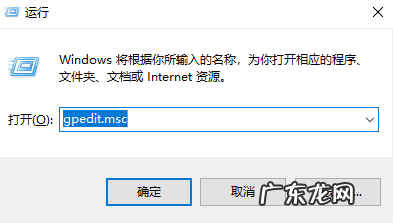
文章插图
【win10怎么停止更新系统 教大家win10怎么关闭自动更新系统更新】2..在页面中找到计算机配置下方的【管理模板】文件 , 然后找到设置下的【Windows组件】文件 。
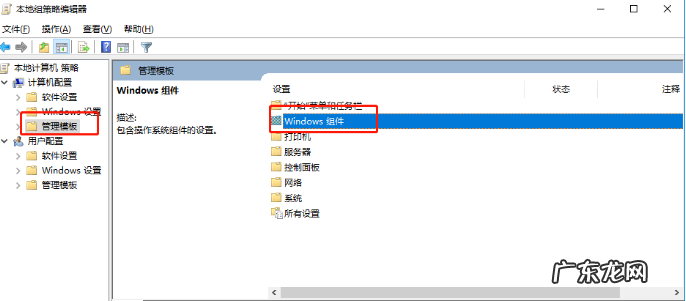
文章插图
3..在找到Windows组件中的【Windows更新】文件 。
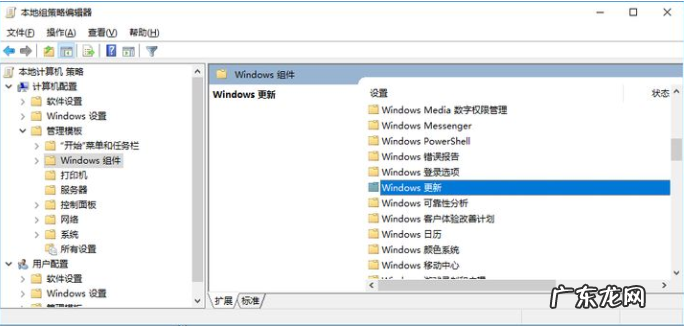
文章插图
4.点击进入Windows更新 。 我们找到右边的【配置自动更新】选项 。
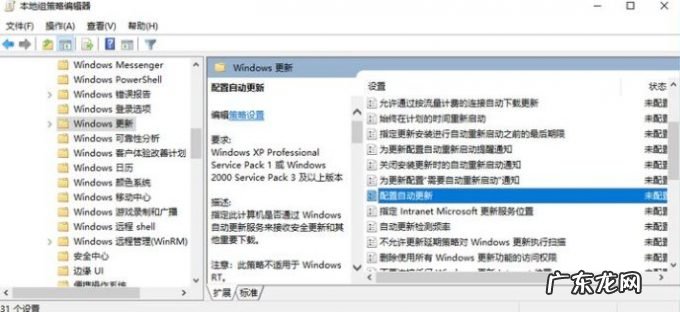
文章插图
5.双击鼠标进入配置自动更新属性 , 在页面中把【已禁用】选项勾选上 , 按确定 , 即可关闭Windows自动更新 。
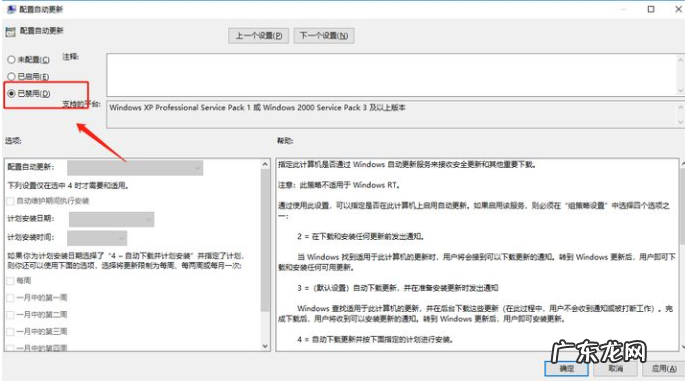
文章插图
以上就是win10怎么关闭自动更新系统更新的内容 , 希望能够帮助到大家 。
- win10进入安全模式失败 win10安全模式怎么进入的步骤教程
- cpu占用率计算方法 cpu占用过高怎么办的解决方法
- 大白菜u盘装win10教程 win10怎么重装系统的步骤教程
- 新手如何重装win10系统 轻松学会win10重装系统教程
- win10按f8无法安全模式 教你win10怎么进入安全模式
- 无u盘重装系统win10 win10u盘重装系统教程图文演示
- 怎么看电脑是否设置定时关机 教你windows10定时关机设置方法
- win10启动黑屏进不去 win10开机黑屏很久才进系统怎么办
- win7电脑黑屏只有鼠标 win10开机黑屏只有鼠标箭头怎么办
- win10开机黑屏啥也没有 win10开机黑屏的修复方法介绍
特别声明:本站内容均来自网友提供或互联网,仅供参考,请勿用于商业和其他非法用途。如果侵犯了您的权益请与我们联系,我们将在24小时内删除。
